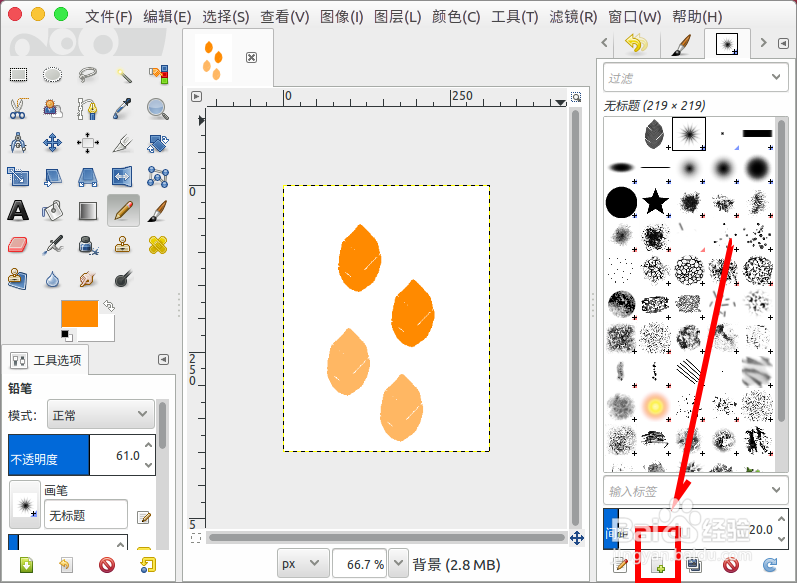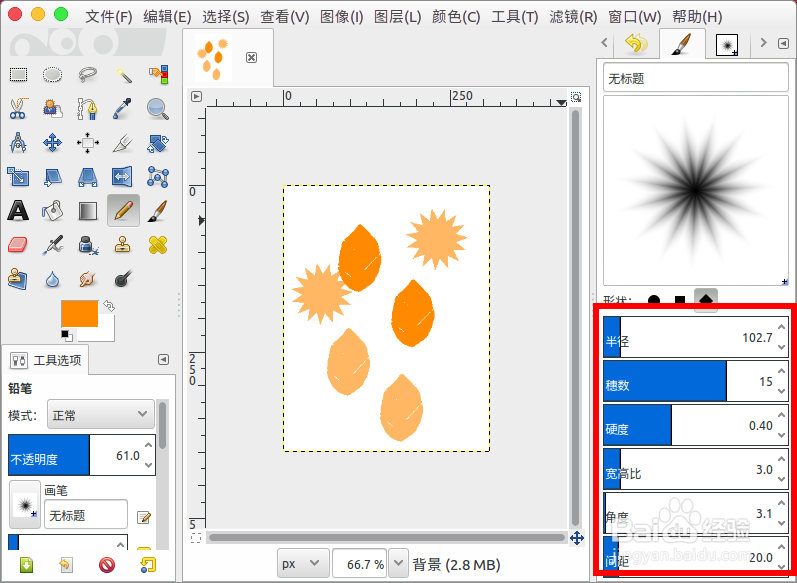1、打开一张准备好的图片,作为笔刷图片,背景是透明的。
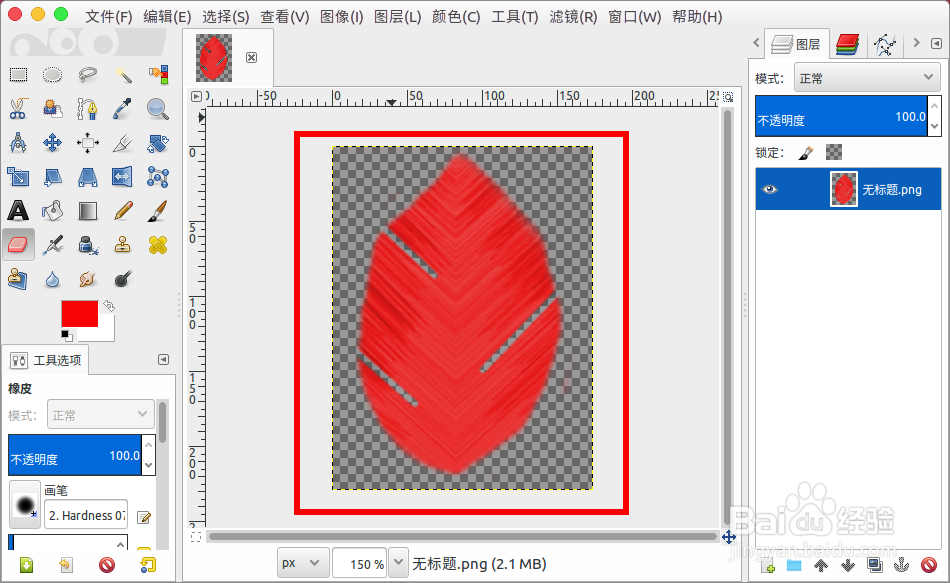
2、在菜单中选择“图像”--“模式”--“RGB”。
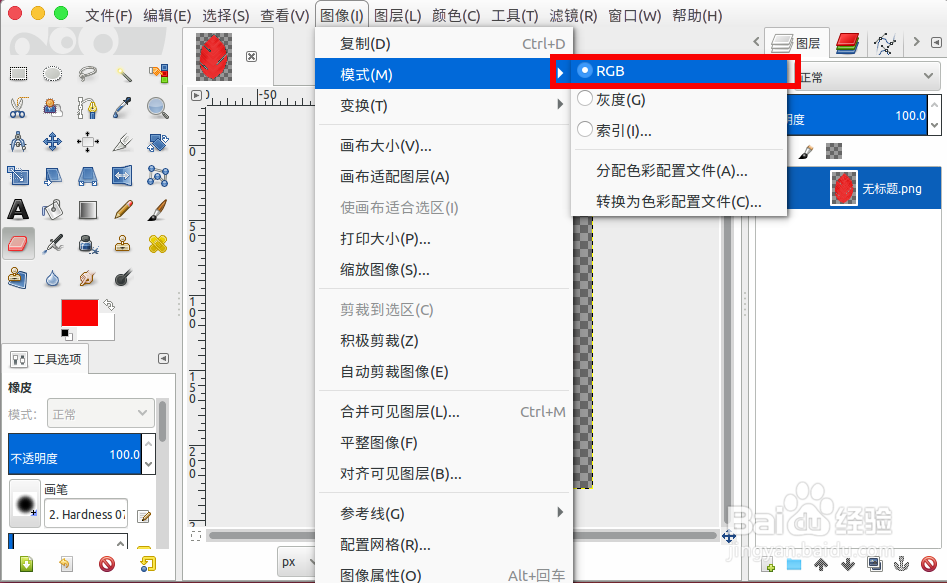
3、菜单中选择“文件”--“导出为”,格式选择“gimp画笔gbr”,导出到gimp安装目录下的brushes目录。
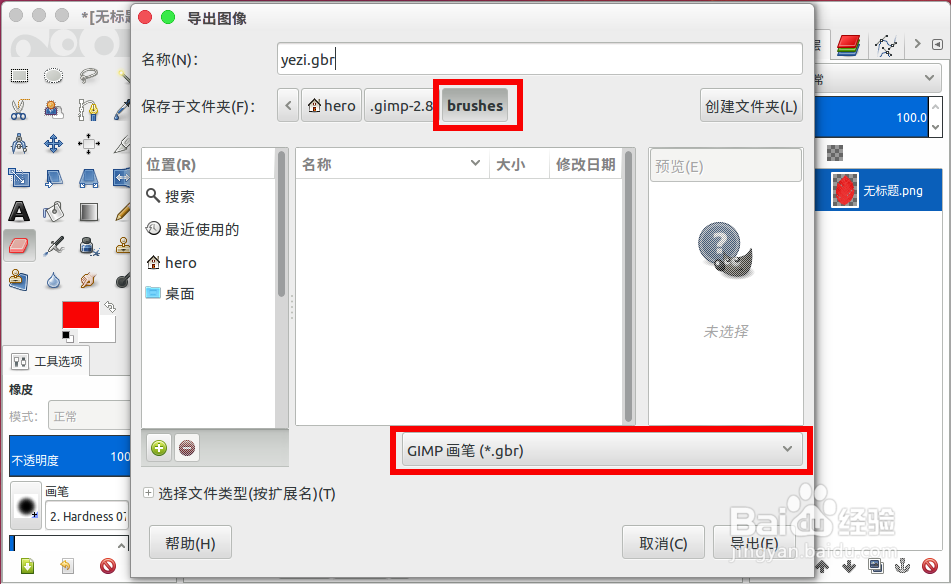
4、重启gimp,或者刷新笔刷列表,就可以找到我们设置的笔刷。
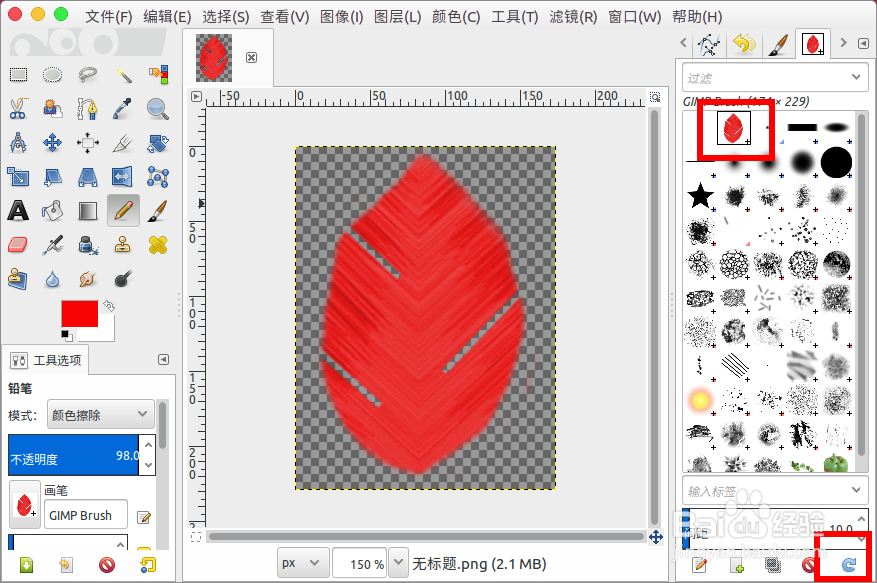
5、选择画笔工具,选择自己的笔刷就可以绘制了,但是这样的笔刷不能自定义颜色。
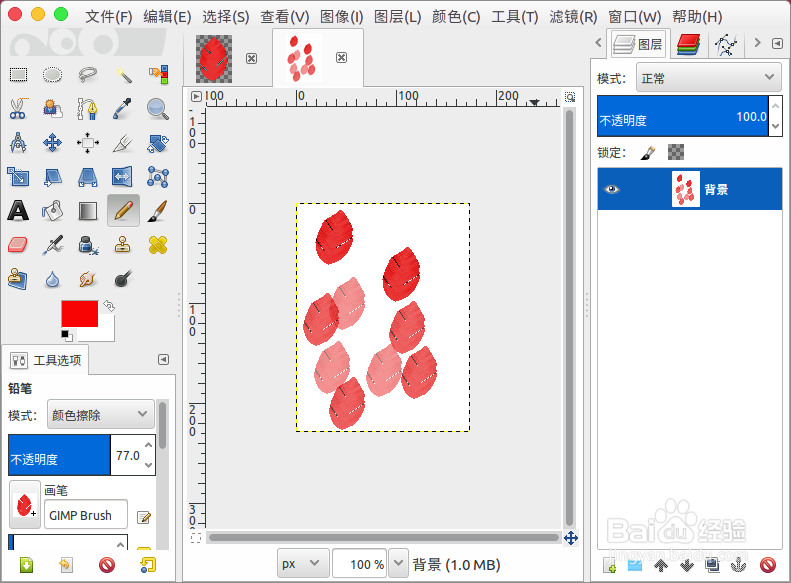
6、在菜单中选择“图像”--“模式”--“灰度”,然后创建新的笔刷。
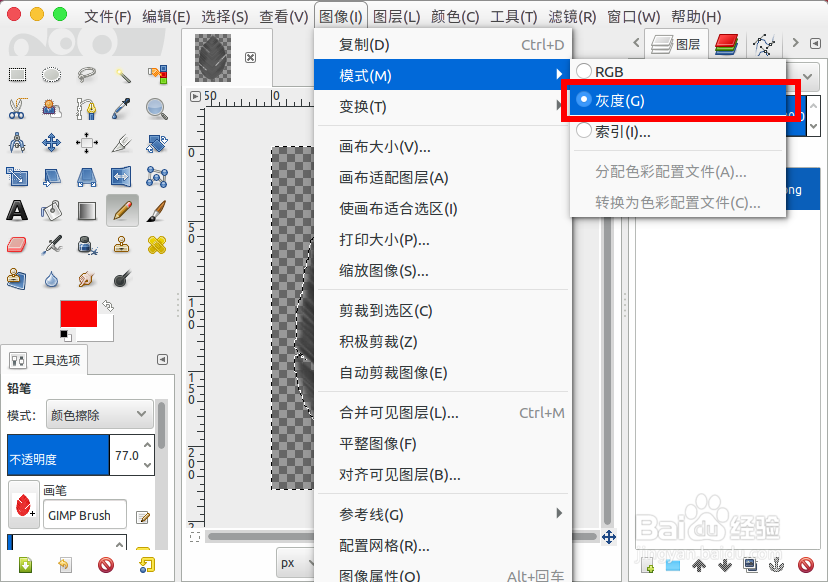
7、这样创建的笔刷就可以设置不同的颜色了。

8、我们也可以点击笔刷列表底部的“创建新画笔”,调节数值就可以创建不同形状的画笔。